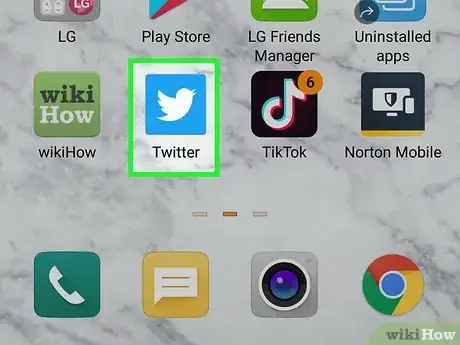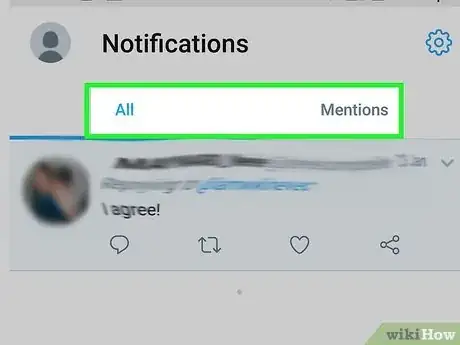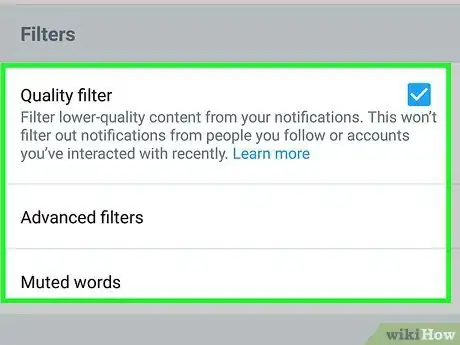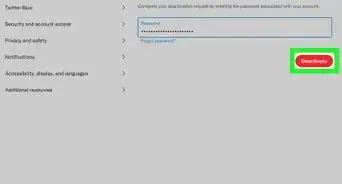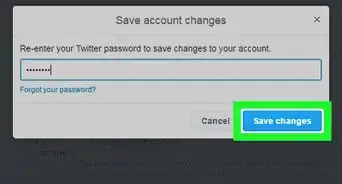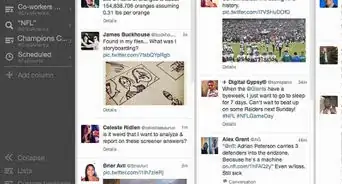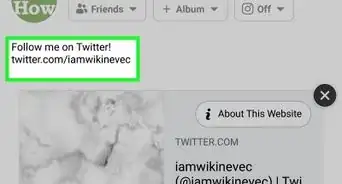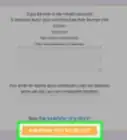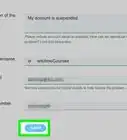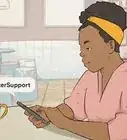Questo articolo è stato co-redatto da Katie Double. Katie Double è una Scrittrice ed Editor Specializzata in Tecnologia che collabora con wikiHow. Ha più di cinque anni di esperienza in supporto tecnico, analisi dei processi IT e ricerca quantitativa. Katie ama esplorare l'applicazione di vari strumenti tecnologici, dall'analisi e visualizzazione dei dati alla produzione di musica e performance. Sebbene sia originaria di Denver (Colorado), attualmente risiede in Nuova Zelanda. Ha una laurea in Psicologia conseguita all'Università del Colorado (Boulder).
Questo articolo spiega come filtrare e gestire le notifiche di Twitter usando un computer, uno smartphone o un tablet. Ad oggi Twitter non dispone di una funzionalità che permette di cancellare i tweet individualmente, ma è possibile usare dei filtri per controllare quali contenuti devono rimanere visibili.
Passaggi
-
1Accedi a Twitter su smartphone, tablet o computer. Se stai usando un dispositivo mobile, avvia l'app corrispondente toccando l'icona blu e bianca raffigurante un uccellino stilizzato. La trovi sulla home o nel pannello "Applicazioni". Se stai usando un computer, visita l'URL https://twitter.com usando il browser che preferisci.
- Se non hai ancora eseguito l'accesso con il tuo account, fallo adesso.
-
2Clicca sull'icona raffigurante una campana o toccala con il dito. Se stai usando un dispositivo mobile, è posizionata nella parte inferiore dello schermo. Se invece stai usando il computer, è elencata sul lato sinistro della pagina. Verrà visualizzato l'elenco di tutte le notifiche.
-
3Seleziona l'opzione Tutti o Menzioni. L'opzione Tutti mostra l'elenco completo di tutte le notifiche di Twitter, mentre nella scheda Menzioni verranno visualizzate solo le notifiche dei contenuti in cui viene menzionato il tuo account.
-
4Seleziona l'icona raffigurante un ingranaggio. È visualizzata nell'angolo superiore destro dello schermo.
-
5Scegli un modello di filtro. Hai a disposizione 3 opzioni:[1]
- Filtro qualità: scegliendo questo tipo di filtro, le notifiche minori non verranno visualizzate. Per esempio quelle relative ai tweet duplicati. Seleziona il pulsante corrispondente a questa voce per attivarla.
- Filtri avanzati: questa opzione permette di scegliere le tipologie di account che devono essere filtrate. Per esempio i nuovi profili o le persone che non segui. Scegli questa opzione, quindi seleziona il tipo di filtro da applicare.
- Parole silenziate: in questo modo è possibile filtrare le notifiche in base a parole specifiche. Clicca sull'icona + (o selezionala con il dito) visualizzata nella parte superiore destra della pagina (se stai usando un dispositivo mobile, la troverai nella parte inferiore destra dello schermo) per attivare il filtro in base a una parola specifica.
Pubblicità